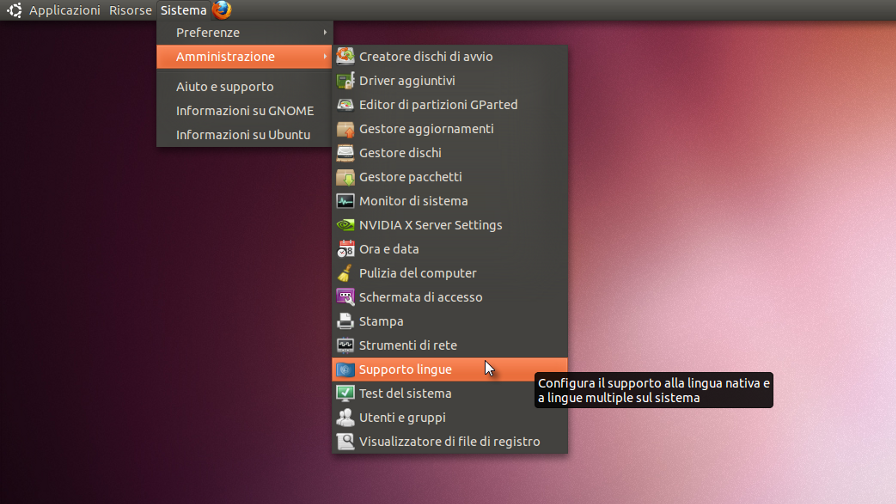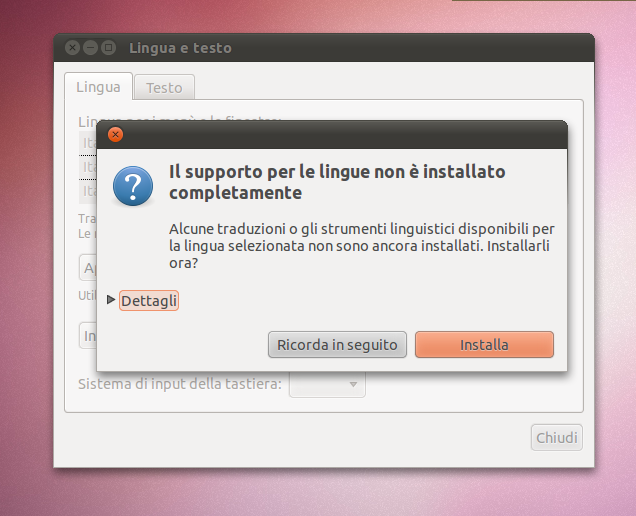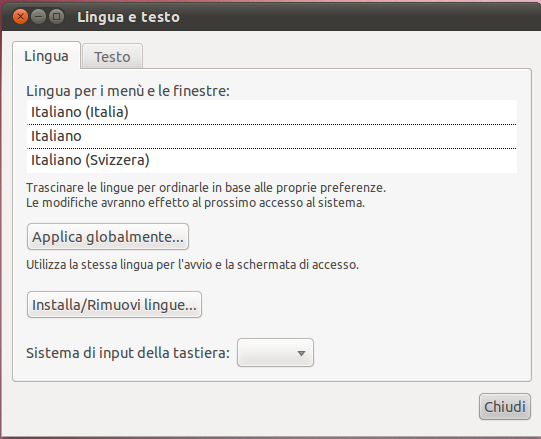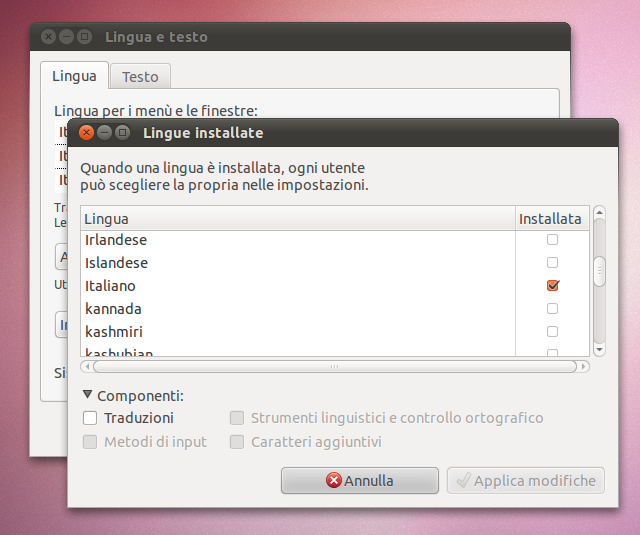|
Dimensione: 4108
Commento: aggiornamento a Dapper
|
Dimensione: 6434
Commento: man pages
|
| Le cancellazioni sono segnalate in questo modo. | Le aggiunte sono segnalate in questo modo. |
| Linea 1: | Linea 1: |
| [[BR]] ||<tablestyle="width:60%; background:#F1F1ED; margin: 0 0 1em 1em">'''Indice'''[[BR]][[TableOfContents]]|| |
#format wiki #LANGUAGE it <<BR>> <<Indice(depth=2)>> |
| Linea 4: | Linea 6: |
| Questo breve guida spiega come "italianizzare" la vostra distribuzione Ubuntu, con menu e descrizioni in italiano. | <<Informazioni(rilasci="11.04 10.10 10.04"; forum="http://forum.ubuntu-it.org/viewtopic.php?t=63240")>> |
| Linea 8: | Linea 11: |
| '''Attenzione !''' prima di iniziare le operazioni accertatevi che i repository indicati nel vostro file /etc/apt/sources.list siano correttamente impostati per l'edizione di Ubuntu che avete installato. | Questa breve guida spiega come ''italianizzare'' la propria distribuzione '''Ubuntu''', con menù e descrizioni in lingua italiana. |
| Linea 10: | Linea 13: |
| Inoltre aggiornate le informazioni sui pacchetti disponibili. Per queste operazioni vedere AddingRepositoriesHowto. |
= Preparativi = |
| Linea 13: | Linea 15: |
| = Il nuovo language-selector di breezy = | Prima di iniziare le operazioni accertarsi che i [[Repository|repository]] indicati nel file `/etc/apt/sources.list` siano correttamente impostati per la versione del sistema in uso. |
| Linea 15: | Linea 17: |
| Con il rilascio di Breezy, Ubuntu si è dotata di un nuovo strumento che dovrebbe facilitare l'installazione di pacchetti "language". Si tratta di '''language-selector''' (il relativo pacchetto lo trovate sui repository con lo stesso nome). http://www.biologeek.com/journal/images/captures_breezy/06_language_selector.png |
= Scegliere la lingua = |
| Linea 19: | Linea 19: |
| Per l'edizione Dapper lo trovate già installato e disponibile per Ubuntu in '''System > Administration > Language Support''' e per Kubuntu in '''Menu K > System > Language Support'''. | Tramite lo strumento di gestione della lingua '''Supporto lingue''', è possibile impostare la lingua di sistema e di alcune applicazioni come, per esempio, [[Grafica/Gimp|Gimp]] e [[Ufficio/OpenOffice.org|OpenOffice.org]]. |
| Linea 21: | Linea 21: |
| Dopo aver selezionato la lingua desiderata questo comodo strumento scaricherà da rete ed installerà in automatico tutti i pacchetti disponibili per la propria lingua di tutti i programmi installati nel proprio sistema (Open''''''Office, ...). A seconda della velocità di connessione di rete, in pochissimo tempo vi ritroverete il sistema completamente in italiano. | Dopo aver selezionato la lingua desiderata, questo comodo strumento scaricherà e installerà automaticamente tutti i pacchetti di localizzazione disponibili di tutti i programmi installati nel sistema. A seconda della velocità di connessione, in pochissimo tempo il sistema risulterà completamente in italiano. |
| Linea 23: | Linea 23: |
| L'uso del language-selector è necessario esclusivamente se si è installata la propria versione di Ubuntu dal Desktop CD senza una connessione di rete attiva, altrimenti i pacchetti necessari per la lingua desiderata saranno già stati scaricati ed installati automaticamente nel processo d'installazione. | L'uso dello strumento '''Supporto lingue''' è necessario esclusivamente se la versione di '''Ubuntu''' è stata installata attraverso il CD '''desktop''' senza una connessione a Internet attiva, altrimenti i pacchetti necessari per la lingua selezionata saranno già stati scaricati e installati in fase di installazione. |
| Linea 25: | Linea 25: |
| Se non si volesse utilizzare il language-selector seguite le istruzioni seguenti per installare manualmente i pacchetti necessari. | ||<tablestyle="text-align: justify; width:100%; " style="border:none;" 5% ^><<Immagine(Icone/Grandi/info.png,,center)>> ||<style="padding:0.5em; border:none;">Se dopo aver installato tutti i pacchetti in italiano verranno visualizzate ancora delle scritte in inglese, provare a riavviare la sessione. || |
| Linea 27: | Linea 27: |
| = Ubuntu in italiano = | Se non si dovesse disporre di una connessione a Internet, è necessario seguire le istruzioni per installare manualmente i pacchetti necessari. |
| Linea 29: | Linea 29: |
| Per avere i menu e le descrizioni in italiano, dovete installare con il vostro gestore dei pacchetti ([:SynapticHowto: Synaptic], Kynaptic o Adept) i seguenti pacchetti: | == Scegliere la lingua in GNOME == |
| Linea 31: | Linea 31: |
| *language-pack-it *language-pack-it-base *language-support-it |
||<tablestyle="width:100%; margin:10px 0 5px 0;" style="border:none;" 40% : ><<Immagine(./gnome-1.png,450,center)>> ||<style="border:none;">Chi utilizza [[AmbienteGrafico/Gnome|GNOME]] troverà tale strumento in '''''Sistema → Amministrazione → Supporto lingue'''''. || |
| Linea 35: | Linea 33: |
| ||<tablestyle="width:100%; margin:10px 0 5px 0;" style="border:none;" 40% : ><<Immagine(./gnome-2.png,450,center)>> ||<style="border:none;">Fare clic su '''Installa''' se il supporto di lingue non è completamente installato. || | |
| Linea 36: | Linea 35: |
| Potete anche eseguire la stessa operazione dal terminale (con '''[:AptGetHowTo: Apt]'''), digitando: | ||<tablestyle="width:100%; margin:10px 0 5px 0;" style="border:none;" 40% : ><<Immagine(./gnome-3.png,450,center)>> ||<style="border:none;">Trascinare nel menu la propria lingua '''Italiano (Italia)''' al primo posto e premere '''Applica globalmente''' per impostare la lingua anche all'avvio di sistema. || |
| Linea 38: | Linea 37: |
| {{{ sudo apt-get install language-support-it language-pack-it language-pack-it-base }}} |
||<tablestyle="width:100%; margin:10px 0 5px 0;" style="border:none;" 40% : ><<Immagine(./gnome-4.png,450,center)>> ||<style="border:none;"> Se nei menu sopra non fosse presente la voce '''Italiano (Italia)''' fare clic su '''Installa/Rimuovi lingue...''' e spuntare la voce '''Italiano''' nell'elenco come nella figura qui a sinistra. Per una completa traduzione del sistema, assicurarsi di aver spuntato '''Traduzioni''' e '''Strumenti linguistici e controllo ortografico'''. Infine fare clic su '''Applica modifiche'''.|| |
| Linea 42: | Linea 39: |
| Il sistema scaricherà tutti i pacchetti necessari e le relative dipendenze. Per rendere efficaci le modifiche, uscite dalla sessione corrente e rientrate. | == Scegliere la lingua in KDE == |
| Linea 44: | Linea 41: |
| '''Attenzione''' - è ancora possibile che alcune applicazioni presentino i menu in inglese invece che in italiano, in questo caso dovrete scaricate i relativi pacchetti, per una descrizione più completa vedi UbuntuItaliano | Chi utilizza [[AmbienteGrafico/Kde|KDE]] troverà il programma in '''''Menu K → impostazioni di sistema → localizzazione''''' Attraverso l'opzione '''Cambia''' sarà possibile selezionare la lingua desiderata. == Scegliere la lingua in XFCE == Chi utilizza [[AmbienteGrafico/Xfce|XFCE]] troverà il programma in '''''Menu → Sistema → Supporto lingue ''''' == Scegliere la lingua in LXDE == Chi utilizza [[AmbienteGrafico/Lxde|LXDE]] troverà il programma in '''''Menu → Preferenze → Supporto lingue ''''' = Ubuntu, Xubuntu e Lubuntu in italiano = Per avere i menù e le descrizioni in italiano, è necessario [[AmministrazioneSistema/InstallareProgrammi|installare]] i seguenti pacchetti: * [[apt://language-pack-it | language-pack-it]] * [[apt://language-pack-it-base | language-pack-it-base]] * [[apt://language-pack-gnome-it | language-pack-gnome-it]] * [[apt://language-pack-gnome-it-base | language-pack-gnome-it-base]] * [[apt://language-support-it | language-support-it]] Per rendere operative le modifiche, uscire dalla sessione corrente ed effettuare nuovamente l'accesso. ||<tablestyle="text-align: justify; width:100%; " style="border:none;" 5% ^><<Immagine(Icone/Grandi/info.png,,center)>> ||<style="padding:0.5em; border:none;">Se dopo aver installato tutti i pacchetti in italiano verranno visualizzate ancora delle scritte in inglese, provare a riavviare la sessione. || |
| Linea 48: | Linea 69: |
| Per Kubuntu, che utilizza KDE è necessario installare anche un altro pacchetto: | Per '''Kubuntu''' è necessario installare i seguenti pacchetti: * [[apt://kde-l10n-it | kde-l10n-it]] * [[apt://language-pack-it | language-pack-it]] * [[apt://language-pack-it-base | language-pack-it-base]] * [[apt://language-pack-kde-it | language-pack-kde-it]] * [[apt://language-pack-kde-it-base | language-pack-kde-it-base]] * [[apt://language-support-it | language-support-it]] |
| Linea 50: | Linea 77: |
| *kde-i18n-it | ||<tablestyle="text-align: justify; width:100%; " style="border:none;" 5% ^><<Immagine(Icone/Grandi/info.png,,center)>> ||<style="padding:0.5em; border:none;">Se dopo aver installato tutti i pacchetti in italiano verranno visualizzate ancora delle scritte in inglese, provare a riavviare la sessione. || |
| Linea 52: | Linea 79: |
| seguite le stesse modalità, quindi, per esempio da terminale digitate: | = Localizzazione italiana di altri programmi = |
| Linea 54: | Linea 81: |
| {{{ sudo apt-get install kde-i18n-it }}} |
== Gimp == Fare riferimento alla [[Grafica/Gimp|seguente pagina]]. |
| Linea 58: | Linea 84: |
| = OpenOffice in italiano = | == LibreOffice == Fare riferimento alla [[Ufficio/LibreOffice|seguente pagina]]. |
| Linea 60: | Linea 87: |
| Anche Open''''''Office può essere italianizzato, è sufficiente installare il pacchetto: | == Mozilla Thunderbird == Fare riferimento alla [[InternetRete/Messaggistica/Thunderbird|seguente pagina]]. |
| Linea 62: | Linea 90: |
| *openoffice.org-l10n-it | == OpenOffice.org in italiano == Fare riferimento alla [[Ufficio/OpenOffice.org/Italiano|seguente pagina]]. |
| Linea 64: | Linea 93: |
| '''attenzione''' - se avete installato la release 2 di Open''''''Office (openoffice.org2), il pacchetto che dovete installare si chiama: | |
| Linea 66: | Linea 94: |
| *openoffice.org2-l10n-it | Questi pacchetti sono specifici per alcuni programmi preinstallati di uso comune: * [[apt://aspell-it | aspell-it]] * [[apt://myspell-it | myspell-it]] * [[apt://witalian | witalian]] |
| Linea 68: | Linea 99: |
| Ora, per rendere efficaci le modifiche, avviate Open''''''Office e nel menu scegliete: '''Tools > Options > Language Settings > Languages''' |
== Pagine di manuale == |
| Linea 71: | Linea 101: |
| dovete modificare le voci "User Interface" e "Locale Settings" scegliendo l'Italiano. A questo punto il programma vi chiede di riavviare, fatelo, al successivo avvio avrete Open''''''Office in Italiano. |
Per installare una collezione di pagine '''man''' in lingua italiana è sufficiente installare il pacchetto [[apt://manpages-it | manpages-it]]. |
| Linea 74: | Linea 103: |
| = Mozilla Suite/Firefox/Thunderbird in italiano = | |
| Linea 76: | Linea 104: |
| La localizzazione di questi diffusi programmi richiede, ancora una volta, il download e l'installazione degli appositi pacchetti: | = Ulteriori risorse = |
| Linea 78: | Linea 106: |
| *mozilla-firefox-locale-it => language pack per mozilla *mozilla-thunderbird-locale-it => language pack per thunderbird *mozilla-locale-it => language pack per mozilla suite |
* [[AmministrazioneSistema/InstallareProgrammi|Guida all'installazione dei programmi]] ---- CategoryAmministrazione |
Problemi in questa pagina? Segnalali in questa discussione
Introduzione
Questa breve guida spiega come italianizzare la propria distribuzione Ubuntu, con menù e descrizioni in lingua italiana.
Preparativi
Prima di iniziare le operazioni accertarsi che i repository indicati nel file /etc/apt/sources.list siano correttamente impostati per la versione del sistema in uso.
Scegliere la lingua
Tramite lo strumento di gestione della lingua Supporto lingue, è possibile impostare la lingua di sistema e di alcune applicazioni come, per esempio, Gimp e OpenOffice.org.
Dopo aver selezionato la lingua desiderata, questo comodo strumento scaricherà e installerà automaticamente tutti i pacchetti di localizzazione disponibili di tutti i programmi installati nel sistema. A seconda della velocità di connessione, in pochissimo tempo il sistema risulterà completamente in italiano.
L'uso dello strumento Supporto lingue è necessario esclusivamente se la versione di Ubuntu è stata installata attraverso il CD desktop senza una connessione a Internet attiva, altrimenti i pacchetti necessari per la lingua selezionata saranno già stati scaricati e installati in fase di installazione.
Se dopo aver installato tutti i pacchetti in italiano verranno visualizzate ancora delle scritte in inglese, provare a riavviare la sessione. |
Se non si dovesse disporre di una connessione a Internet, è necessario seguire le istruzioni per installare manualmente i pacchetti necessari.
Scegliere la lingua in GNOME
Chi utilizza GNOME troverà tale strumento in Sistema → Amministrazione → Supporto lingue. |
Trascinare nel menu la propria lingua Italiano (Italia) al primo posto e premere Applica globalmente per impostare la lingua anche all'avvio di sistema. |
Se nei menu sopra non fosse presente la voce Italiano (Italia) fare clic su Installa/Rimuovi lingue... e spuntare la voce Italiano nell'elenco come nella figura qui a sinistra. Per una completa traduzione del sistema, assicurarsi di aver spuntato Traduzioni e Strumenti linguistici e controllo ortografico. Infine fare clic su Applica modifiche. |
Scegliere la lingua in KDE
Chi utilizza KDE troverà il programma in Menu K → impostazioni di sistema → localizzazione
Attraverso l'opzione Cambia sarà possibile selezionare la lingua desiderata.
Scegliere la lingua in XFCE
Chi utilizza XFCE troverà il programma in Menu → Sistema → Supporto lingue
Scegliere la lingua in LXDE
Chi utilizza LXDE troverà il programma in Menu → Preferenze → Supporto lingue
Ubuntu, Xubuntu e Lubuntu in italiano
Per avere i menù e le descrizioni in italiano, è necessario installare i seguenti pacchetti:
Per rendere operative le modifiche, uscire dalla sessione corrente ed effettuare nuovamente l'accesso.
Se dopo aver installato tutti i pacchetti in italiano verranno visualizzate ancora delle scritte in inglese, provare a riavviare la sessione. |
Kubuntu in italiano
Per Kubuntu è necessario installare i seguenti pacchetti:
Se dopo aver installato tutti i pacchetti in italiano verranno visualizzate ancora delle scritte in inglese, provare a riavviare la sessione. |
Localizzazione italiana di altri programmi
Gimp
Fare riferimento alla seguente pagina.
LibreOffice
Fare riferimento alla seguente pagina.
Mozilla Thunderbird
Fare riferimento alla seguente pagina.
OpenOffice.org in italiano
Fare riferimento alla seguente pagina.
Questi pacchetti sono specifici per alcuni programmi preinstallati di uso comune:
Pagine di manuale
Per installare una collezione di pagine man in lingua italiana è sufficiente installare il pacchetto manpages-it.